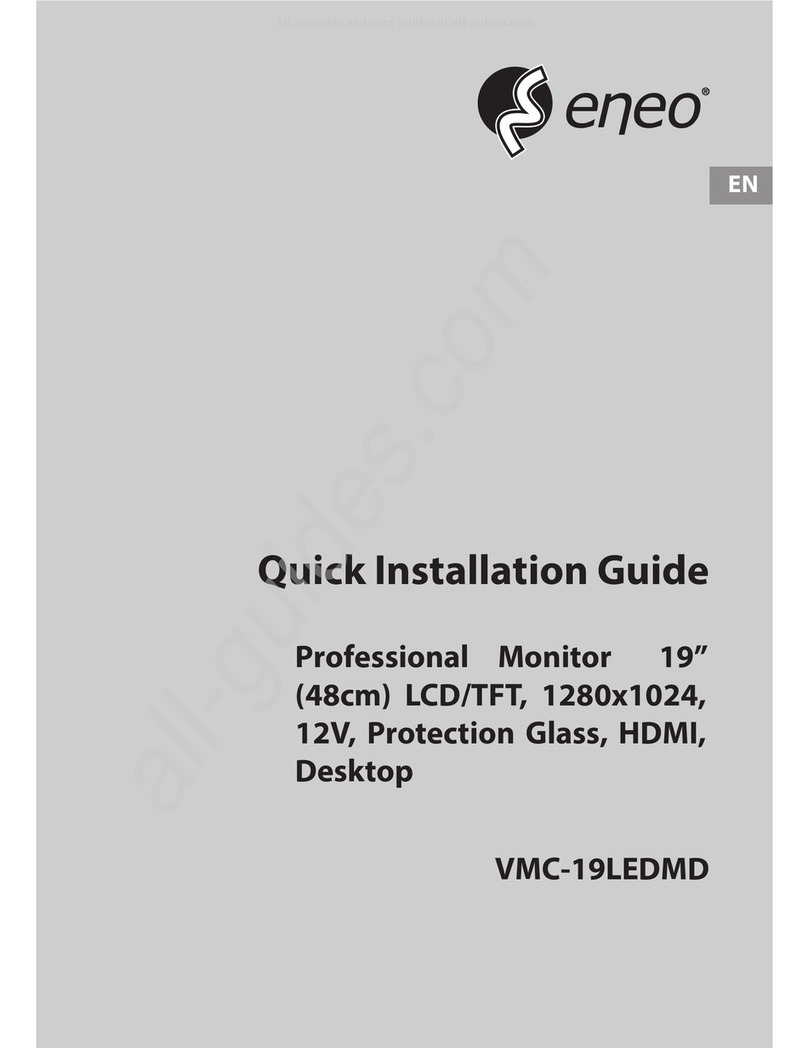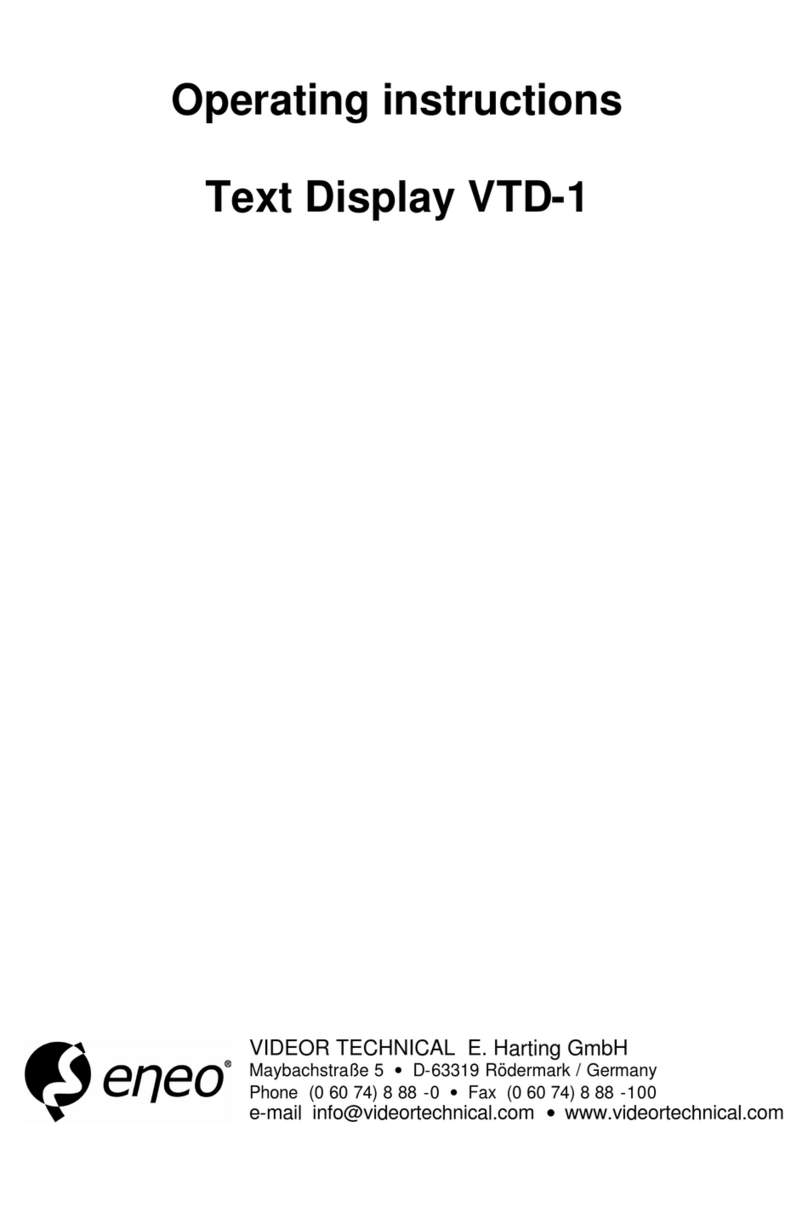3
1. Sicherheitshinweise / Pflege
• Bevor Sie das Gerät anschließen und in Betrieb nehmen, lesen Sie bitte zuerst die Sicherheitshinweise und die
Betriebsanleitung.
• Bewahren Sie die Betriebsanleitung für spätere Verwendung sorgfältig auf.
• Der Monitor gibt bei Betrieb nur wenig Wärme ab, trotzdem muss die Wärme abgeführt und ausreichend Frischluft
zugeführt werden.
• Um Wärmestaus zu verhindern, Lüftungsschlitze niemals abdecken.
• Um die Luftzirkulation zu gewährleisten, auf ausreichenden Abstand zu anderen Geräten oder zu Wänden achten.
Wärmestaus verringern die Lebensdauer des Gerätes und können es im Extremfall in Brand setzen.
• Bei Betrieb in geschlossenen Regalwänden sind unbedingt ausreichende Abstände einzuhalten.
• Wird der Monitor aus kalter Umgebung in einen warmen Raum gebracht, so ist erst abzuwarten bis er Raum-
temperatur angenommen hat.
• Gerät und Anschlusskabel gegen Eindringen von Wasser und Feuchtigkeit schützen. Sollte dennoch Feuchtigkeit
eingedrungen sein, das Gerät nie unter diesen Bedingungen einschalten, sondern zur Überprüfung an eine
qualifizierte Servicestelle geben. Eindringende Feuchtigkeit kann das Gerät zerstören und birgt darüber hinaus die
Gefahr eines Stromschlages.
• Das Gerät nur in einem Temperaturbereich von -10°C bis +60°C und einer Luftfeuchtigkeit bis max. 90% betreiben.
• Stellen Sie den Monitor nicht in direktes Sonnenlicht oder neben ein Fenster. Feuchtigkeit und direktes Sonnenlicht
können starke Schäden verursachen.
• Niemals metallische oder andere Gegenstände durch die Lüftungsschlitze stecken, dies könnte das Gerät dauerhaft
schädigen.
• Stellen Sie keine schweren Gegenstände auf dem Gerät ab.
• Üben Sie keinen Druck auf den LCD-Bildschirm aus. Übermäßiger Druck kann das Display bleibend beschädigen.
• Vor der Reinigung oder wenn das Gerät über einen längeren Zeitraum nicht benutzt wird, ist es vom Netz zu
trennen. Dazu die Netzzuführung niemals am Kabel, sondern immer nur am Stecker aus der Steckdose ziehen.
• Verlegen Sie die Verbindungskabel sorgfältig und stellen Sie sicher, dass die Kabel nicht mechanisch beansprucht,
geknickt oder beschädigt werden und keine Feuchtigkeit eindringen kann.
• Falls Funktionsstörungen auftreten, benachrichtigen Sie bitte Ihren Lieferanten.
• Das Gerät darf nur von qualifiziertem Servicepersonal geöffnet werden. Fremdeingriffe beenden jeden Garantie-
anspruch.
• Wartung und Reparaturen dürfen nur von autorisiertem Fachpersonal ausgeführt werden.
Vor Öffnen des Gehäuses ist eine Netztrennung erforderlich.
• Verwenden Sie nur Originalersatzteile und Original-Zubehör von Videor E. Hartig GmbH.
• Zur Reinigung der Gehäuse immer nur ein mildes Haushaltsmittel verwenden.
Niemals Verdünner oder Benzin benutzen, dies kann die Oberfläche dauerhaft schädigen.
• Der Benutzer dieses Systems ist dafür verantwortlich, dass er sich über örtliche Bestimmungen, Landes- und
Bundesgesetze und Verordnungen bezüglich der Aufzeichnung und Überwachung von Audiosignalen informiert und
sich an diese Bestimmungen hält.
HINWEISE zum Einbrenneffekt bei TFT-Monitoren
• Normalerweise kann sich das Bild bei einem LCD-Bildschirm nicht einbrennen, so wie es der Fall bei Röhren-
Monitoren ist.
• Jedoch kann ein „Memory Effekt” auftreten, der meist nach mehrstündiger Anzeige des gleichen Bildes sichtbar
wird. Bei stehenden Bildern richten sich die Flüssigkeitskristall-Moleküle in einer bestimmten Art und Weise aus
und können letztlich so träge werden, dass sie sich nicht mehr vollständig regenerieren.